
名稱:FireShot | 一鍵捕捉整個網頁 | 網頁截圖 | 網頁拍照
價格:免費使用
類別:截圖工具
發佈者:FireShot
下載網址:點我下載(Google Plugin)
作業系統:WinXP/Win7/Win8/Win10
軟體簡介:
想要擷取(拍照)整個網頁,卻發現要捲動好幾次才能擷取(拍照)下來,
擷取(拍照)網頁後,一堆圖片還要一張一張拼湊回來?
FireShot 可以讓你捕捉網頁截圖(拍照),然後進行編輯,
並將網頁截圖(拍照)保存到PDF,JPEG或PNG,
複製到剪貼板或電子郵件
FireShot完全符合你需要的網頁截圖(拍照)功能。
該截圖是即時和不產生流量。無第三方網站和登錄所需!
你可以用FireShot的網頁截圖做了什麼?
1. 一次捕捉(拍照)整個網頁
2. 捕捉(拍照)頁面可見的部分
3. 捕捉(拍照)一個自定的方形區塊
4. 把截圖儲存到硬碟為PDF,PNG和JPEG
5. 把截圖複製到剪貼簿使用
6. 列印截圖
軟體教學:
進到下載頁面, 按右上角的"加到CHROME"

確認新的應用,按下"新增",這個軟體排行很高,
安全性是備受檢驗的,請放心服用.
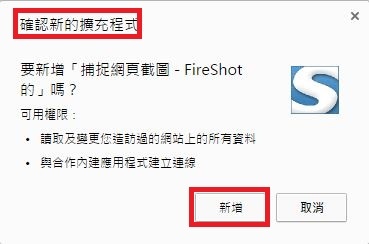
安裝完後會跳出官方網站,表示你已經安裝成功!
"Congratulations:FireShot Lite installed!"

回到Google Chrome瀏覽器,
右上角可以看到一個大大的"S"
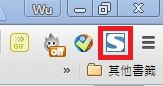
找到你要擷取的頁面, 往"S"按下去, 會跳出選項,
捕捉整個頁面(Ctrl+Alt+Shift+V):一次擷取(拍照)整個網頁區塊, 從網頁最頭到最尾
捕捉可見部分(Ctrl+Alt+Shift+X):一次擷取(拍照)目前看得到整個網頁區塊
捕獲的選擇(Ctrl+Alt+Shift+C):擷取(拍照)使用者自己選擇的範圍
選項:在選項中可自行設定快速鍵和圖檔格式(PNG,JPG)
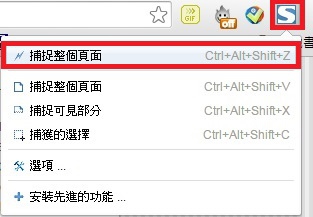
在這我選擇"捕捉整個頁面(Ctrl+Alt+Shift+V)"
它會自行滾動頁面, 把整個頁面都掃描式的擷取(拍照)一遍,
擷取(拍照)完成後, 會開啟另一個網頁, 可以預覽剛剛擷取(拍照)的網頁圖片

預覽圖片沒問題, 右方會有儲存圖片的方式可以選擇
在此我選擇另存為圖片
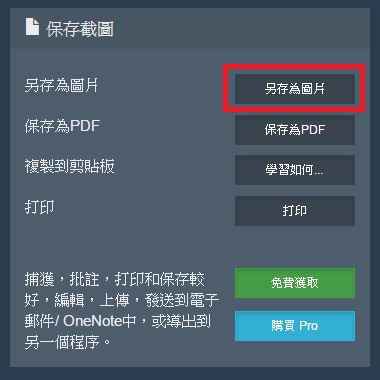
找好位置, 命名, 按下儲存
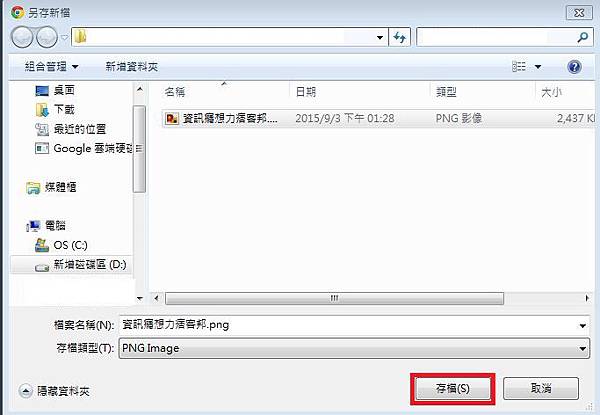
成果如下, 截圖的大小跟網頁原本的大小完全一樣,
完全沒有任何失真(太大了,在這只好放縮圖)
讓人非常驚豔的小外掛!!!!

放大來看, 真的不失真的網頁截圖, 一鍵拍下整個網頁!



 留言列表
留言列表